أدوات سطح المكتب معروفة لإضافة المزيدقوة على سطح المكتب. تتضمن بعض الأدوات الشائعة الاستخدام الأدوات التي تعرض الوقت والتاريخ بطريقة أنيقة. ومع ذلك ، يمكن أن تكون أيضًا معوقة وكثيفة وحدة المعالجة المركزية. إذا كنت مهتمًا بالحصول على عرض باهر للوقت والتاريخ على سطح المكتب لديك ، فمن الأفضل استخدام ساعات الحائط. ساعة خلفية هي خلفية مع ساعة متكاملة. مما يلغي الحاجة إلى استخدام ساعات الأدوات الذكية. سنعلمك في هذا المنشور بكيفية الحصول على ساعة (ساعات) خلفية أنيقة لسطح مكتب Ubuntu.

أول شيء تحتاجه من أجل الحصول علىخلفية ساعة هو تطبيق Screenlets ، والذي يسمح بإضافة بعض التطبيقات الشائعة مثل الحاسبة ، والساعة ، والتقويم ، وموجز Rss ، Appmenu ، وما إلى ذلك. يمكنك الحصول على Screenlets من الأمر التالي:
sudo apt-get install screenlets
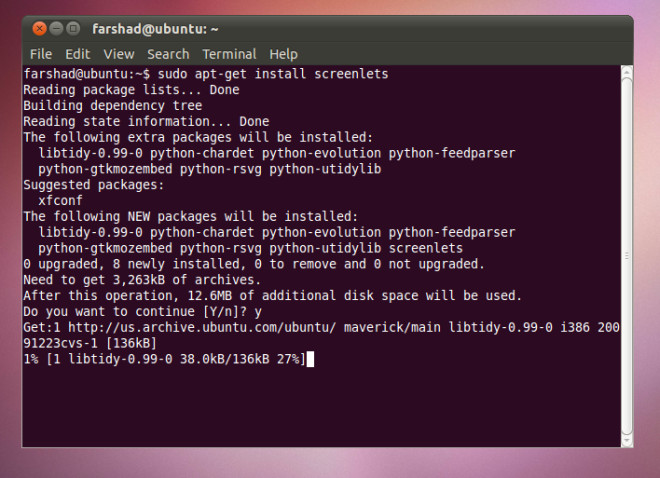
بعد التثبيت ، قم بتشغيل Screenlets في Ubuntu من التطبيقات -> الملحقات. يمكن إدارة خيارات Screenlet من علبة النظام بعد إطلاقها.
للحصول على ساعة خلفية ، انقر نقرًا مزدوجًا ساعة الحائط. يمكنك أيضا التحقق من بدء تلقائي خيار لإطلاق WallpaperClock عند بدء التشغيل.
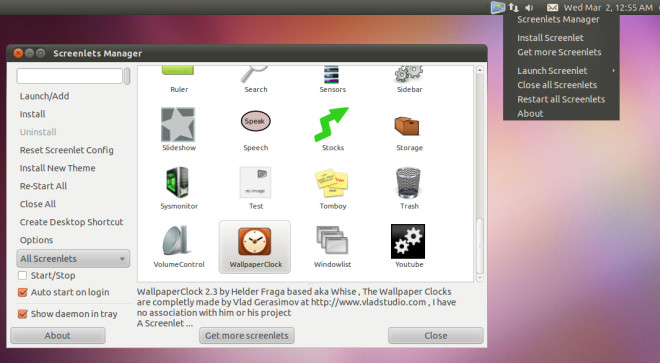
سيعرض هذا أيقونة الساعة على سطح المكتب. انقر بزر الماوس الأيمن على مدار الساعة واختر تثبيت خلفية على مدار الساعة، وحدد ملف .WCZ لساعة خلفية تم تنزيلها من رابط تم تقديمه في نهاية هذا المنشور أو عن طريق التحديد تحميل المزيد من الساعة من قائمة السياق المعروضة في لقطة الشاشة أدناه.
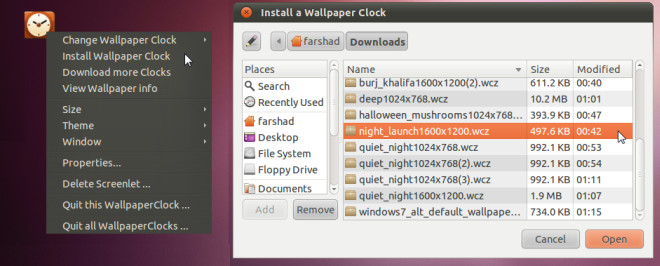
سيؤدي هذا إلى تثبيت ساعة خلفية المحدد إلىقائمة خلفيات المتاحة في الشاشات. ببساطة انقر بزر الماوس الأيمن على مدار الساعة مرة أخرى واختر أيًا من ساعات الحائط المثبتة من Change Wallpaper Clock -> My Wallpapers.
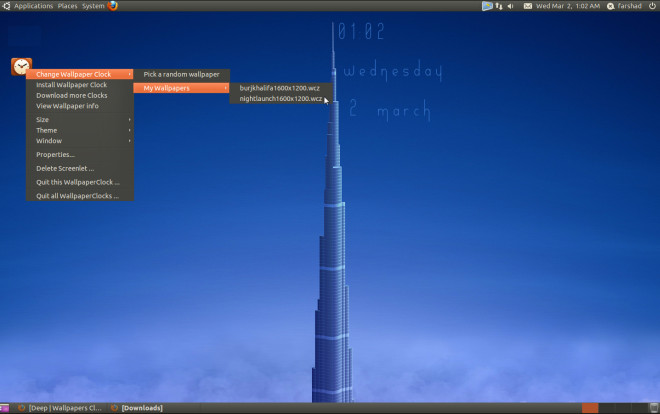
يمكنك تنزيل ساعات الحائط بالحجم المفضل لتناسب دقة سطح المكتب لديك ، من رابط التنزيل الوارد أدناه.
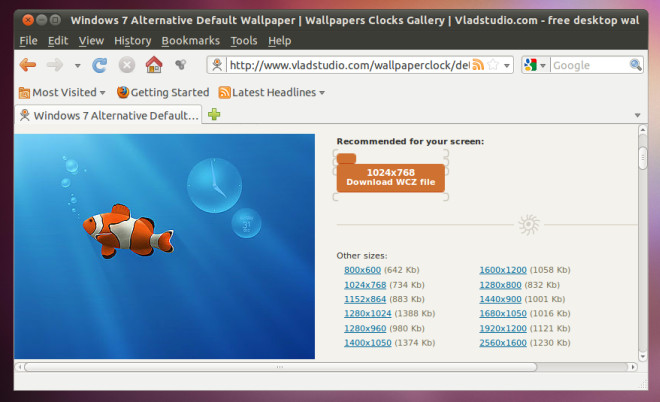
تحميل خلفيات الساعات




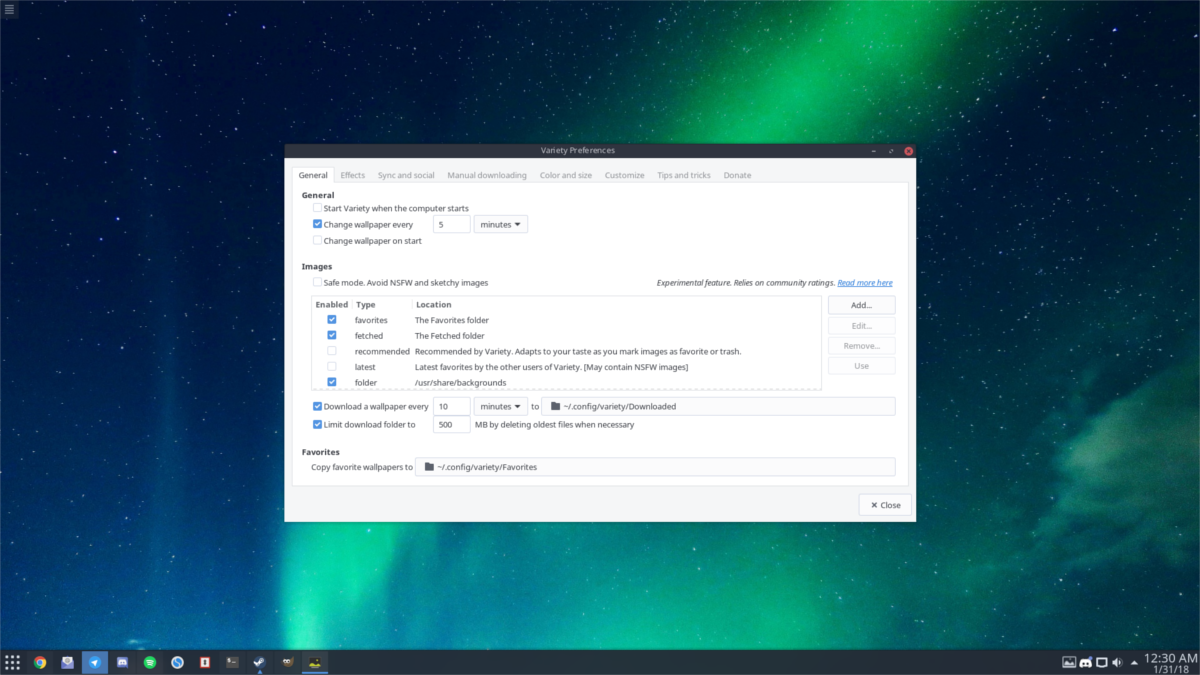





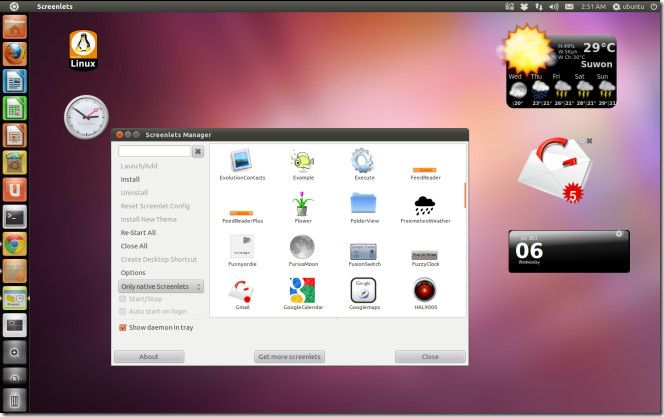


تعليقات